10 tips untuk membuat lebih mudah untuk bekerja dengan file di Dropbox
Teknologi / / December 19, 2019
Pelajari cara untuk mengembalikan dokumen yang dihapus, untuk cepat menemukan folder penting dan meng-upload scan langsung ke awan.
Dropbox telah lama berhenti menjadi layanan cloud sederhana, dan telah menjadi ekosistem nyata untuk bekerja sama dalam proyek. Tapi pada sisa-sisa intinya dengan toko berkas, kemungkinan yang terus berkembang. Menggunakannya secara maksimal.
1. Seketika berbagi file Anda
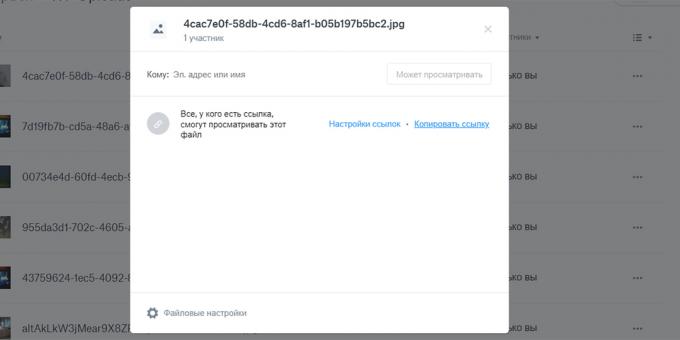
Sebelumnya di Dropbox memiliki sistem terpisah untuk mengirimkan file: harus menggunakan folder publik khusus. Sekarang semuanya jauh lebih mudah.
Hover mouse Anda file dan klik "Share" - sehingga Anda akan dapat membuat link. Siapapun yang memiliki link dapat melihat file ini. Dan jika Anda akan bekerja pada sebuah dokumen atau map dengan orang lain, Anda dapat menambahkan mereka melalui jendela yang sama menggunakan nama atau alamat email.
2. Memulihkan file dihapus
Jika Anda tidak sengaja menghapus file dari Dropbox, maka dalam waktu 30 hari akan dapat mengembalikannya tanpa masalah. Sebuah berlangganan jangka Dropbox profesional ini diperpanjang sampai 120 hari.
Buka "File" dan klik kanan "file Dihapus". Menandai item yang diinginkan dan klik pada tombol biru "Restore" di sebelah kanan.
3. Kembali ke versi sebelumnya dari file
Fungsi ini akan menghargai penulis dan editor. Hal ini memungkinkan Anda untuk memulihkan versi dokumen.
Klik pada tiga titik di sebelah kanan file tersebut dan pilih "Versi History". Anda akan melihat daftar semua pilihan dan dapat mengetahui kapan dan oleh siapa perubahan yang dilakukan. Bertujuan versi yang diinginkan dan klik kanan "Restore".
4. meminta file
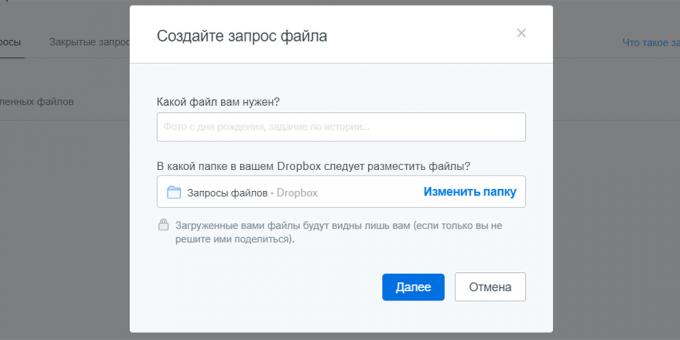
Anda dapat meminta untuk menambahkan file ke toko Anda setiap pengguna - bahkan seseorang yang tidak memiliki akun Dropbox. Pada panel sebelah kiri, buka "Permintaan file" dan klik "Buat berkas permintaan."
Dalam menulis baris pertama apa yang Anda butuhkan, dan di folder kedua. Setelah ini hanya akan mengirim link ke pengguna yang tepat.
5. Rayakan file dan folder penting untuk memudahkan akses
Jika Anda menyimpan di banyak Dropbox Anda arsipMereka tentu perlu dalam organisasi. Menandai item yang diperlukan paling dan klik kanan "Mark dengan tanda bintang." Sekarang di halaman rumah, mereka akan ditampilkan di bagian atas layar.
6. Simpan file untuk akses offline
Dropbox aplikasi mobile bahkan dengan akun dasar, Anda dapat menyimpan file untuk penggunaan offline. Untuk dapat menyimpan folder akan perlu berlangganan Dropbox profesional.
Klik pada tiga titik di sebelah file dan pilih "akses auth. Mode. " Sekarang dapat digunakan melalui aplikasi bahkan jika Anda sedang offline.
7. Menghemat ruang pada komputer menggunakan sinkronisasi selektif
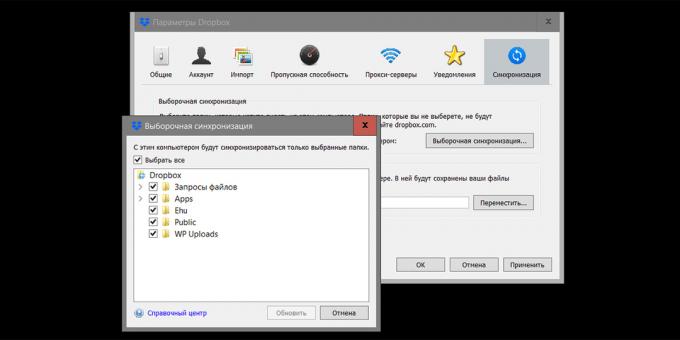
Untuk file besar dari awan tidak terjadi pada komputer, termasuk sampel pemilihan waktu Dropbox di PC client. Hal ini memungkinkan Anda untuk menyimpan pada hard drive Anda folder tertentu saja, tetapi tidak semua isi rekening.
Untuk mengaktifkan fitur ini, buka pengaturan aplikasi dan tab "Sinkronisasi", tekan tombol yang sesuai. Kemudian centang off folder yang akan disinkronisasi dengan komputer Anda, dan klik "Update."
8. Membuat link langsung untuk mendownload file
Bila Anda memiliki sesuatu untuk berbagi, maka link tersebut pertama kali dibuka situs Dropbox, dan hanya maka Anda dapat men-download file. Anda dapat bekerja di sekitar keterbatasan ini: itu sudah cukup untuk mengganti link dl = 0 pada dl = 1. Sekarang, setelah melalui segera mulai men-download file.
9. Melindungi file Anda menggunakan verifikasi dua langkah dan kode akses
Jika awan disimpan sesuatu yang rahasia, maka account harus dilindungi. menghidupkan verifikasi dua langkahBahwa selain layanan sandi menuntut lebih dan kunci keamanan. Untuk melakukan hal ini, pergi ke Settings dan klik tab "Security".
Pada telepon Anda, Anda dapat mengaktifkan kode akses empat digit yang harus dimasukkan setiap kali Anda login ke aplikasi. Pilihan ini dalam pengaturan, dalam kategori "Fitur Lanjutan."
10. Upload scan dokumen langsung ke Dropbox
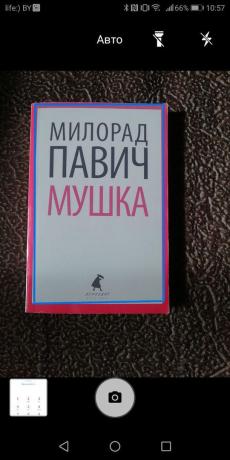
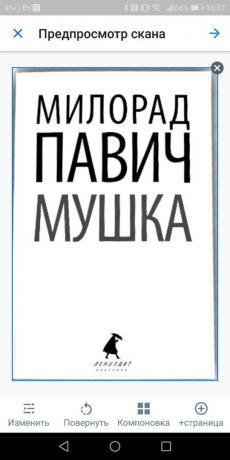
scan dokumen bisa langsung melalui aplikasi Dropbox mobile. Cukup klik pada ditambah di bagian bawah layar dan pilih item yang sesuai. Anda akan dapat menyusun gambar, pilih format, dan folder di mana file mendapat.
dropbox →

Harga: Gratis
Harga: Gratis
lihat juga
- Cara menggunakan dua nama pengguna Dropbox merekam pada satu komputer →
- 12 penyimpanan awan, patut memperhatikan →
- "Disc-O:" menampilkan penyimpanan awan sebagai hard drive pada PC →



